Відновлення видалених файлів - технічно складна і комплексна процедура по поверненню стертих і знищених даних. Копіюючи файл або папку на CD, DVD або flash-диск, не можна бути впевненим у збереженні інформації, тому втрата важливих комп'ютерних даних на пристрої зберігання (HDD, флешка, sd карта і т.п.) буде куди більш болючою, ніж поломка дорого комп'ютерного комплектуючого.
Процес відновлення видалених файлів не такий простий, як здавалося б. Сьогодні ми розглянемо кращі, на мій погляд, програми для відновлення, які допоможуть повернути ті файли, які вважалися віддаленими і повернути їх на джерело зберігання не представлялося можливим. Потрібен комплексний підхід, а саме:
- використання методів по реанімації носіїв,
- робота з програмами-реаніматорами, які сканують поверхню носія інформації з різною глибиною.
Невелика програма для відновлення видалених файлів від розробників Jufsoft. Займає не більше 1 Мб. Підтримує операційні системи, начання Windows 98. Програма копіює з різних читаються, дефектних носіїв або з джерел з віддаленої інформацією. Вибір джерел різноманітний: від флоппі-дисків до CD / DVD, розділів жорсткого диска. Після запуску і вибору джерела слід вказати тип сканування стертих або пошкоджених файлів. Далі ви відзначаєте типи і діапазон секторів, які потрібно сканувати. Запустивши сканування, запасіться терпінням, оскільки пошук видалених файлів на 256 Мб флеш-драйві за допомогою програми займає близько десяти хвилин, не кажучи вже про більш серйозні обсяги файлів.
Виберіть джерело для пошуку віддаленої інформації:
Floppy Disk. для флоппі-дисків і дискет.
CD-ROM / CD-R / CD-RW. для дисководів CD-ROM, CD-R і CD-RW дисків.
Digtial Media. для карт зберігання (наприклад, SmartMedia, Flash Card і CF Card). Найчастіше вони використовуються в цифрових камерах або в мобільних пристроях, включаючи нині застарілі zip-диски.
Other Media. для жорстких дисків та інших твердотільних джерел.
Виберіть необхідну букву повернення даних
Після вибору джерела, всі назви дисків будуть виведені в праву панель. Наприклад, якщо ви оберете флешку зі стертими файлами, в бічній панелі побачите всі доступні розділи для відновлення. Якщо у вас більш ніж одна флешка, виберіть бажаний розділ для його реконструкції.
Вибір методу відновлення файлів
Натисніть кнопку [Next] для початку процесу реконструкції. Все просто і швидко, як бачите.
FileRecoveryAngel - програма реаніматор для ОС Windows
За допомогою програми FRA можна відновити на жорсткому диску (див. Softdroid.net/vosstanovlenie-zhestkogo-diska) тільки стерті файли, які не перезаписані Windows. Коли операційна система видаляє файли, це не означає що вони сказу ж знищуються. Насправді, вони залишаються на жорсткому диску до перезапису іншими файлами і мають позначку віддалених. При заповненні дискового простору ОС шукає вільне місце, затирає дані з позначкою в тих секторах, де вони знаходяться. Таким чином, воскресити інформацію практично неможливо ні за допомогою FileRecoveryAngel, ні будь-яким іншим способом. Це не панацея відновлення при пошуку стертих файлів!
Майте на увазі, що File Recovery Angel не працює на ПК з ОС старше Windows 7.
CardRecovery - реконструктор карт пам'яті і флешок
Процес сканування файлів в рамках програми складається з трьох кроків. На першому ви відзначаєте тип і марку пристрою, диск з інформацією, директорію, куди копіювати те, що потрібно зробити відновлення видалених файлів.
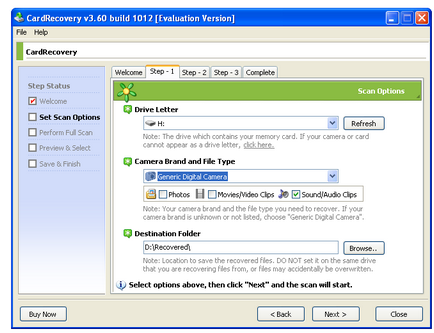
Процес сканування запускається автоматично. На жаль, поки ми можемо задовольнятися лише попередній перегляд відновлених даних.